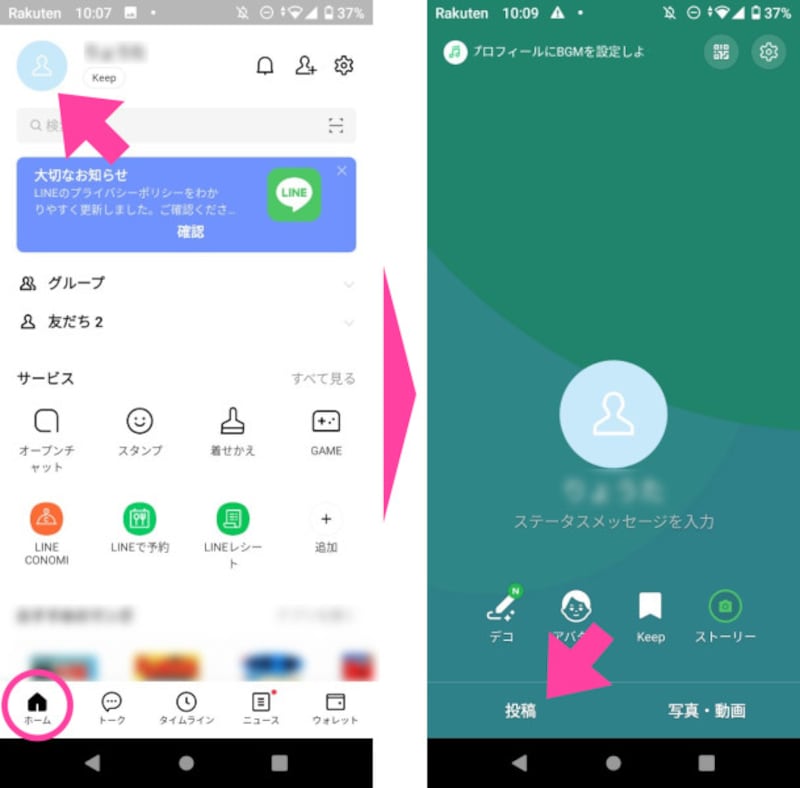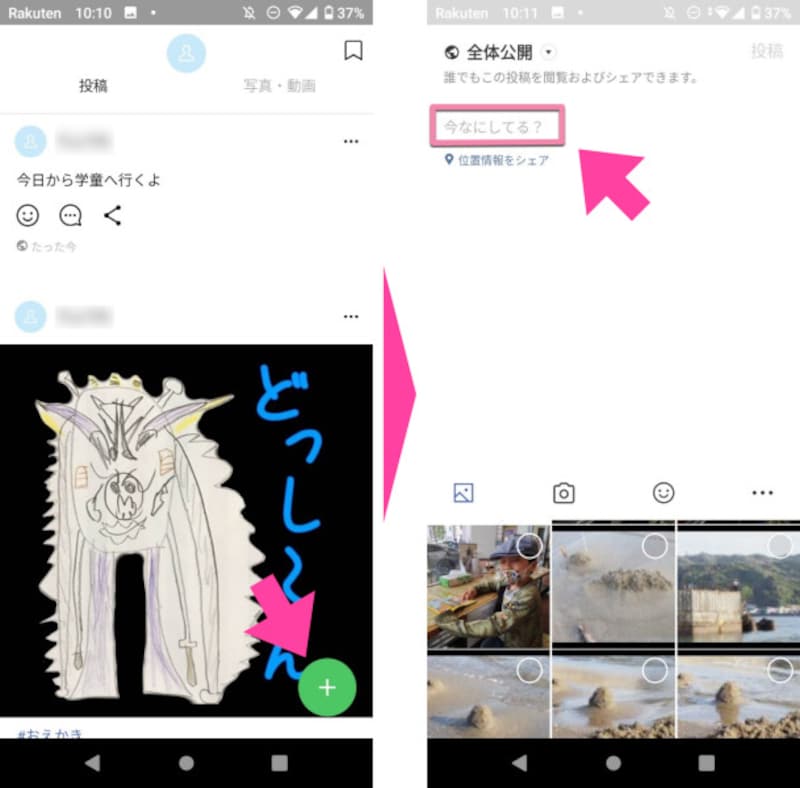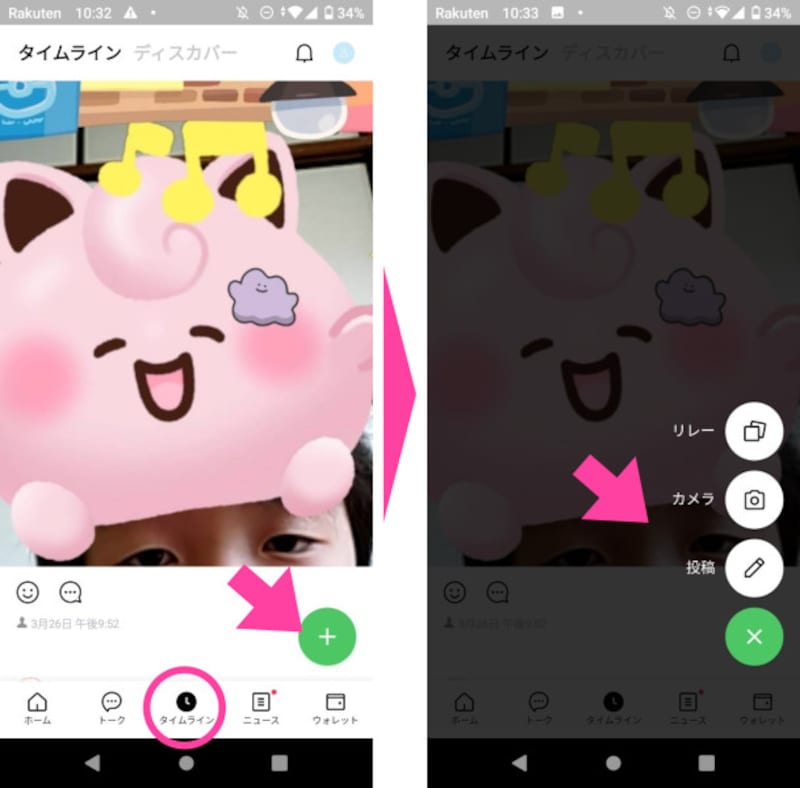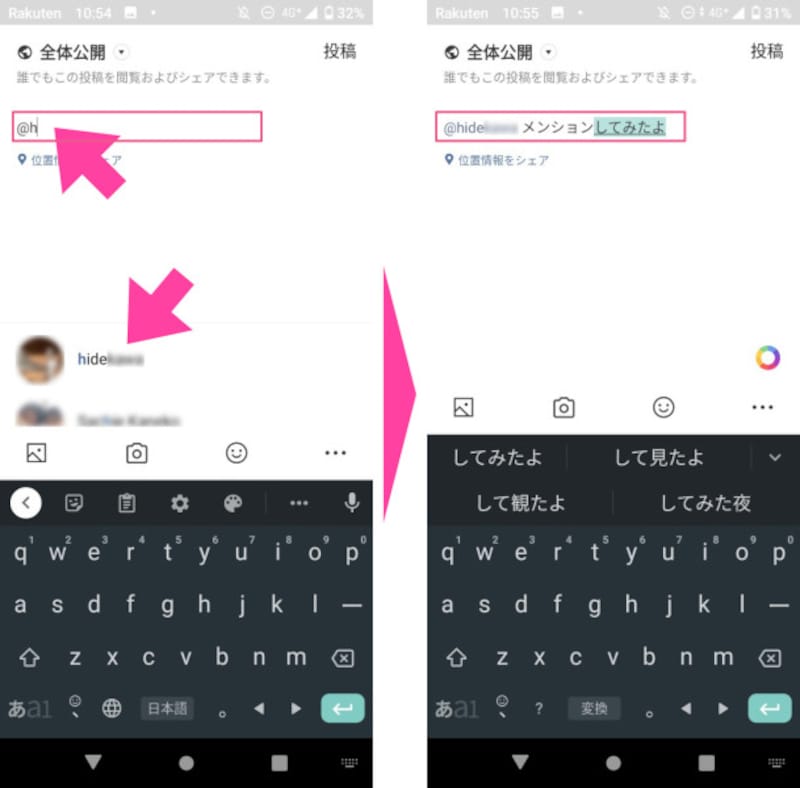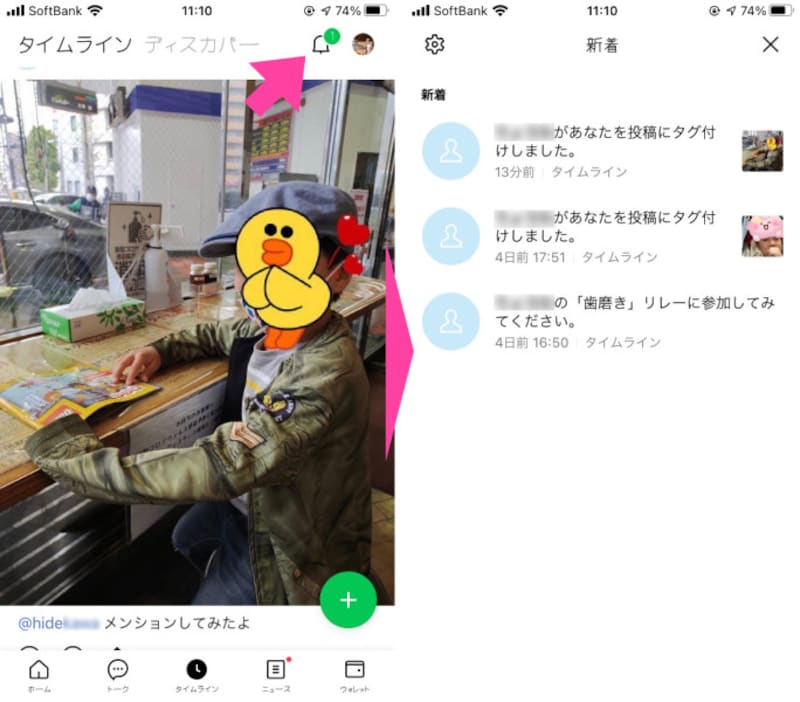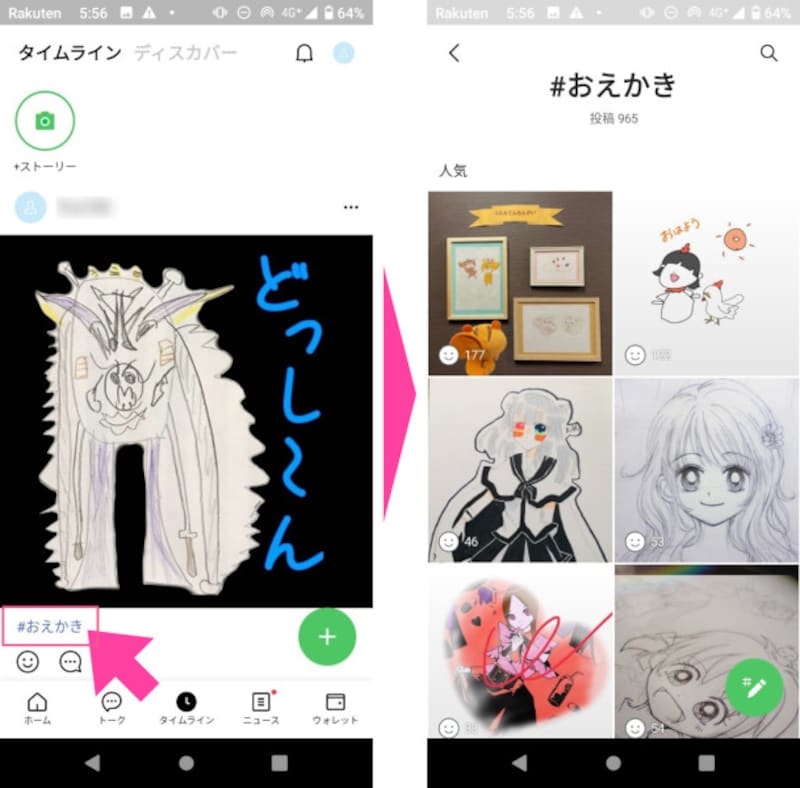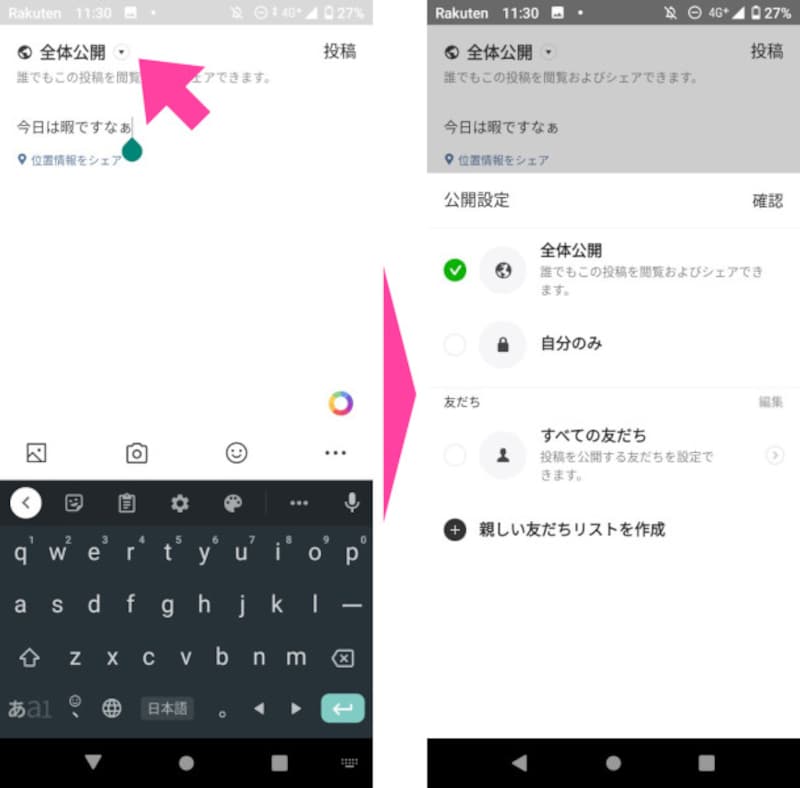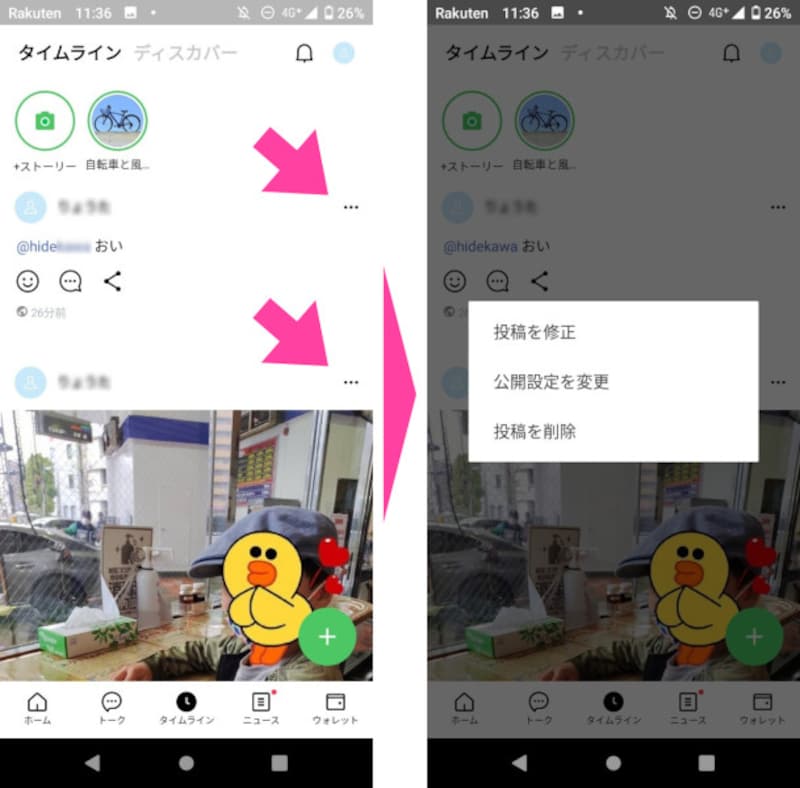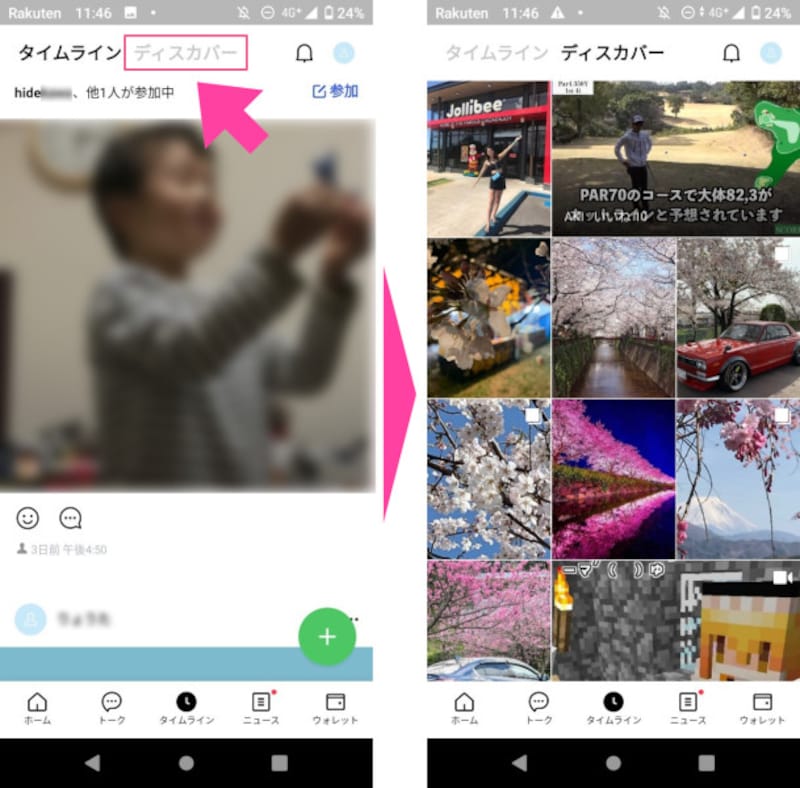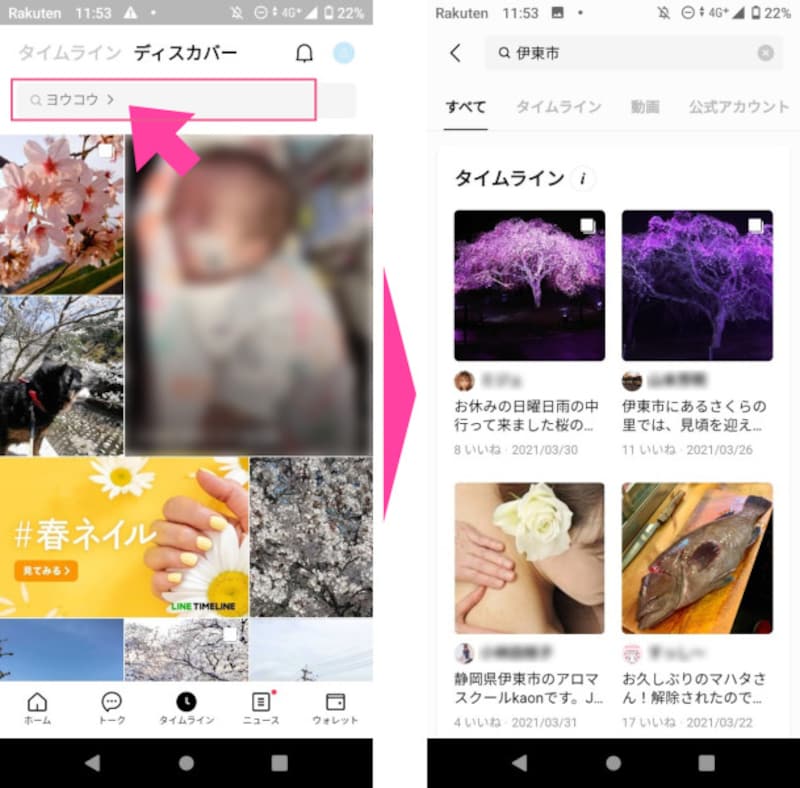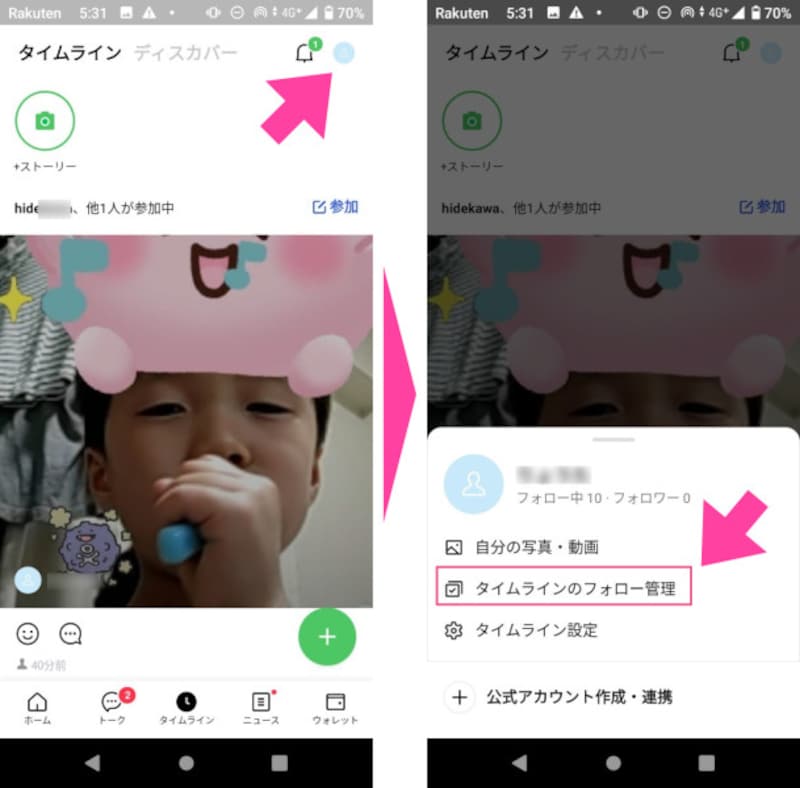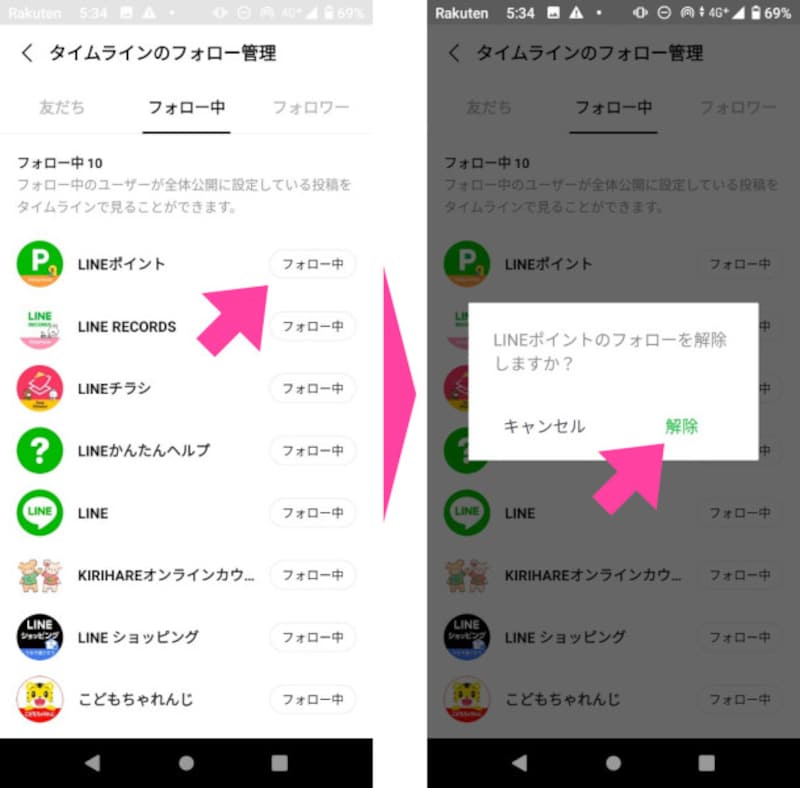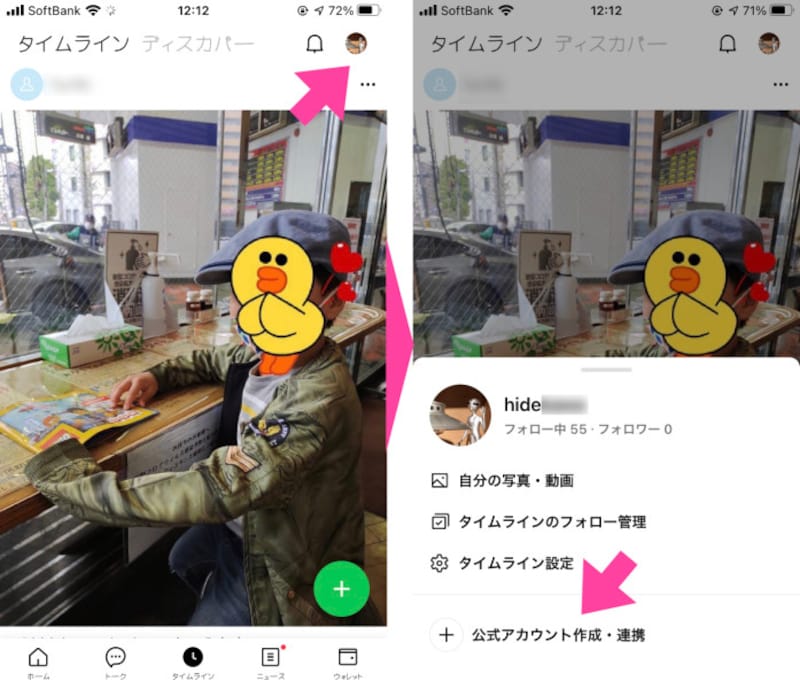ここではLINEのタイムラインへの投稿方法や楽しみ方、動画を投稿して収益を得る仕組みなど、LINEタイムラインに関するノウハウを紹介します。
<目次>
・LINEのタイムラインへ投稿する方法
-「プロフィール」から投稿する方法
-「タイムライン」画面から投稿する方法
・タイムラインの投稿範囲を指定する方法
・タイムラインへの投稿を修正または削除する方法
・LINE「タイムライン」の楽しみ方
-「ディスカバー」での検索方法
-タイムラインが広告ばかりだった場合の対処法
・タイムラインは匿名投稿したり、動画で収益化も狙える
LINEのタイムラインへ投稿する方法
タイムラインへの投稿は、「プロフィール」画面または「タイムライン」画面から行う2つの方法があります。・「プロフィール」から投稿する方法
「プロフィール」画面からタイムラインへ投稿する場合は、LINE「ホーム」画面の左上にある自分のアイコンをタップします。
出てきた「プロフィール」画面の「投稿」または「写真・動画」をタップし、その後に表示された画面の右下にある「+」アイコンを押します。すると投稿画面が表示され、テキスト(文章)または画像や動画を投稿できます。 投稿画面の「今なにしてる?」の場所をタップすれば、キーボードが表示されるので、文章を書き込みます。書き終えたら画面右上の「投稿」を押してください。 投稿画面が表示されると、下の方にこれまで撮った画像や動画が表示されます。それを選択してから「投稿」をしてもいいでしょう。また、写真や動画をその場で撮って投稿したい場合は、「カメラ」アイコンをタップしてください。
・「タイムライン」画面から投稿する方法
「タイムライン」からの投稿は、画面下にある「タイムライン」をタップします。「ホーム」画面を経由する「プロフィール」からの投稿と違い、「トーク」や「ウォレット」画面を見ていても、ワンタップで「タイムライン」画面へ移れるので、投稿しやすいかもしれません。
「タイムライン」画面へ移ったら、画面右下の「+」アイコンをタップします。「投稿」「カメラ」「リレー」という表示が現れるので、「投稿」または「カメラ」を選んでください。その後の手順は「プロフィール」からの投稿と同じです。 ・投稿時にハッシュタグやメンションを付けられる
「タイムライン」投稿では、TwitterやInstagramなどと同様にメンションやハッシュタグを付けられます。
「メンション」とは、「友だち」を指定して投稿することです。指定した「友だち」に反応を呼びかけながら投稿でき、指定した「友だち」に通知が行きます(相手の「タイムライン」画面の「通知」画面に表示される)。テキスト入力欄に「@+名前」を入力すると、画面下部に候補が現れます。その「友だち」の中から選んでください。その後に文章を続けて書いたり、画像を選択して「投稿」すればOKです。 「ハッシュタグ」は、同じ興味を持つユーザー同士でつながる際に役立ちます。例えば「#おえかき」と書いて、投稿してみます。投稿されたあとに「#おえかき」をタップすると、「全体に公開」されている他のユーザーが「#おえかき」のハッシュタグを付けた投稿を一覧で表示できます。
ほかにも自分の投稿を整理するのにも使えます。「#おえかき」だと多くの人がハッシュタグに使っていますが、例えば「#???のおえかき(???には名前を入れる)」としておき、自分の子どものおえかきだけを表示するのにも便利です。
タイムラインの投稿範囲を指定する方法
LINEのタイムラインにテキストや画像・動画を投稿する前に気をつけたいのが、公開範囲です。公開範囲とは、自分の投稿を誰が見られるようにするかということです。「友だち」なら誰でも見られるようにするなら「すべての友だち」を、親しい友だちだけに絞り込みたいのであれば「親しい友だちリストを作成」してから投稿しましょう。また逆に、誰でもいいから多くの人に見てもらいたい場合は「全体公開」を、誰にも見られたくない場合は「自分のみ」を選択できます。
タイムラインの公開範囲は、投稿画面から設定できます。 どんな設定をしているかにもよりますが、前回の投稿が「全体公開」だった場合には「全体公開」と表示されます。公開範囲を変更するには、この部分をタップします(「すべての友だち」や「自分のみ」と表示されている可能性もあります)。
公開範囲は、投稿するたびに変更できますよ。
タイムラインへの投稿を修正または削除する方法
タイムラインへ投稿したあとに「あぁ……やっぱり消したいなぁ」って思うこともあるでしょう。そんな時には、該当する投稿を表示させてください。「…」マークをタップすると「投稿を修正」「投稿設定を変更」「投稿を削除」と表示されます。 焦って消したい場合は、迷わず「投稿を削除」を選択しましょう。すぐに「タイムライン」に表示されなくなります。内容を変更したい場合は「投稿を修正」しましょう。そのほか、投稿の内容は残しておきたいんだけど、ほかの人に見られたくないという場合は「公開設定を変更」し「自分のみ」が見られるようにすることもできますよ。
LINE「タイムライン」の楽しみ方
さて……「タイムライン」画面を開くと、自分や友だちの投稿が並びます。その「タイムライン」画面には、そのほかに「ディスカバー」という友だち以外の投稿が見られる画面があります。画面上部の「ディスカバー」を選択するだけです。さまざまな人がテキスト、画像や動画を投稿しているのが見られるんです。
「友だち」のなかに「タイムライン」の利用者が少ない場合は、この「ディスカバー」で、興味深い投稿をしている人を探すのもいいでしょう。例えば、蜷川実花さんのような著名人も投稿しています。 ディスカバーで気に入った人を見つけたら「フォロー」してみましょう。「タイムライン」がどんどん面白くなっていきますよ。
・「ディスカバー」での検索方法
「ディスカバー」で検索するのは簡単です。画面上部の検索窓に、興味のある言葉や人の名前を入力します。
例えば、どこかへ旅行へ出かける前に、その場所を検索してみるのもいいでしょう。試しに「伊東市」と検索してみると、満開の桜の写真や美味しそうなラーメンの画像などが並びます。ここならキレイな桜が見られるのかと分かったり、グルメ情報も手に入れられますね。
・タイムラインが広告ばかりだった場合の対処法
あまり「タイムライン」を見ていないと、広告ばかりが並んでいる状態になることがあります。特に、LINEポイントをゲットするために、企業アカウントを「友だち」に追加していたりすると、どんどん「タイムライン」にプロモーション投稿が増えてきます。
正直、プロモーション投稿で「タイムライン」が埋まっていると、見る気がなくなりますよね。そんな場合は、「フォロー管理」で設定変更しましょう。
「タイムライン」画面の右上にある自分のプロフィール画像をタップします。Android版では、画面下から「タイムライン」の設定画面が現れます。その中の「タイムラインのフォロー管理」を選びましょう。 すると「フォロー中」のリストに、ずらりと企業アカウントが並んでいるかもしれません。こうした「友だち」以外の「フォロー中」のアカウントを、削除していきましょう。
削除するには、各アカウントの右側にある「フォロー中」というボタンを押します。「◯◯(アカウント名)のフォローを解除しますか?」と表示されるので、迷わず「解除」しちゃってください。こうした企業の多くは「タイムライン」の他に「トーク」画面でも情報を発信していることが多いので、「タイムライン」でフォローを解除しても困ることはほとんどありません。 ちなみに「友だち」の投稿も、表示されないように設定可能です。その場合は、「友だち」のリストを表示させて、それぞれの友だちの設定を「オフ」にします。
タイムラインは匿名投稿したり、動画で収益化も狙える
「タイムライン」を、よりTwitterのように使う方法もあります。LINEアカウントを本名で使っているから、「タイムライン」で「全体公開」にして投稿しづらい人も多いですよね。そんな場合は、「タイムライン」だけで使える別のアカウントを作りましょう。
「タイムライン」画面の右上にある、自分のプロフィール画像をタップします。出てきた表示から「+公式アカウント作成・連携」をタップします。次の画面で「公式アカウントを作成」を選択。「アカウント名/カテゴリー」などを選択していき、最後に「アカウントを作成」をタップします。
基本は、企業などがPRなどをするための機能のようですが、個人でも利用はできます。テーマごとに複数のアカウントを作って、気ままに投稿していくのも楽しいでしょうね。 さらにこの公式アカウントでは、投稿した動画コンテンツで収益化を狙うこともできます(※)。YouTubeのように動画の中に広告を掲載して、視聴に応じた広告収入が得られます。もし、YouTubeはライバルが多そうだし……という方は、「タイムライン」で動画投稿を始めてみるのもいいかもしれません。
※タイムラインの収益化は、タイムラインのフォロワーが500人以上、直近1カ月間の累計動画再生時間が50時間以上であることが条件となります。